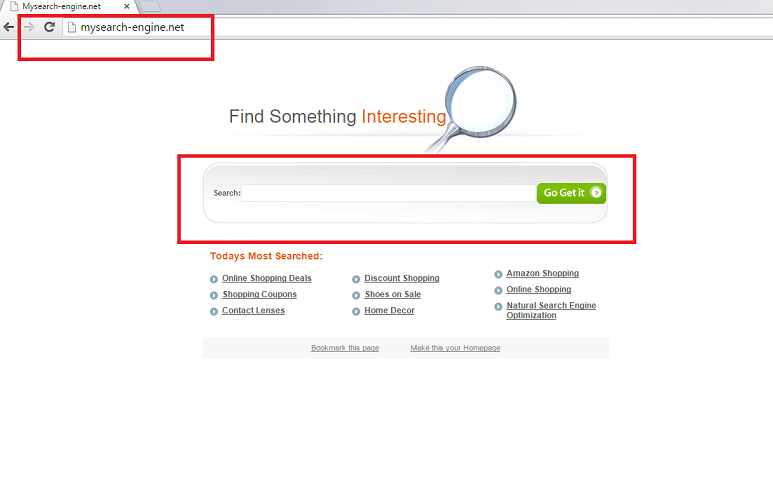Mysearch-engine.net 除去に関する指示
Mysearch-engine.netは、通常システムの許可なしに入るし、ホームページや検索エンジンに置き換えられますので、ブラウザーのハイジャッカーをする知られています。もちろん、誰も Mysearch-engine.net にパーミッションを与え、ブラウザーのハイジャック犯のカテゴリーになるので。
Mysearch-engine.net、Internet Explorer、Google Chrome、および Mozilla Firefox の設定を変更することができますだけでなく、それを維持する場合も悪意のあるソフトウェアを使用してシステムを感染可能性があります。Mysearch-engine.net ブラウザー乗っ取りプログラムがダウンロードされませんこれらの脅威自体;ただし、それはまだあなたのシステムを危険にさらす可能性がある方法で行動しつもりです。あなたがこれが起こることをしたくない場合は、さらに検討することがなく Mysearch-engine.net ブラウザー乗っ取りプログラムを削除します。場合は、この記事を読んで、その方法を確認します。
Mysearch-engine.net の仕組みは?
記載されている、Mysearch-engine.net は間違いなくすべてのブラウザーの設定を変更します。次に、広告をユーザに提供し、スポンサー検索結果。Mysearch-engine.net; にインストールされている検索ボックスを使用する場合、ほとんどの場合ユーザーそれらに気づくしかし、彼らはスタートアップ ページに配置することの可能性もあります。我々 はマルウェアが含まれて確認した後破損しているウェブサイトに終る非常に巨大な可能性があるので、それらをすべてを無視することをお勧めします。我々 はすぐに Mysearch-engine.net ブラウザー乗っ取りプログラムを削除することをお勧めするので深刻な脅威とあなたのシステムを感染のシナリオのようには思わない。またお客様の個人情報を記録して、サードパーティの広告主に送信可能性がありますので、できるだけ早くも Mysearch-engine.net の除去のため行けば。あなたはわからない場合ブラウザーのハイジャック犯の削除については何も我々 はこの記事でさらにすべてを説明するつもりですので、それは問題ではないです。
ダウンロードの削除ツール削除するには Mysearch-engine.netMysearch-engine.net はどのように私のシステムで表示されましたか。
ダウンロードしたことがない Mysearch-engine.net ブラウザー乗っ取りプログラムあなた自身の疑いはありません。もちろん、あなたが Mysearch-engine.net として設定ホームページと検索エンジン、自分自身が、非常に考えにくいわずかな可能性があります。研究では、ブラウザーのハイジャック犯通常ソフトウェア束を介してその Mysearch-engine.net ブラウザー乗っ取りプログラムを他の信頼できないアプリケーションの束と共にコンピューターに slithered 可能性がありますつまり、広がっていることを示しています。発見し、それらも削除する必要があります Mysearch-engine.net 除去を実装した後。
Mysearch-engine.net をアンインストールする方法?
多くのユーザーは、コントロール パネルを介してこのハイジャック犯を消去できませんので、Mysearch-engine.net を削除するは難しい。Mysearch-engine.net を完全に削除するためには、まずコントロール パネルを介してそれを削除し、ブラウザーからその拡張子を削除する必要があります。何かが間違ってあなたのブラウザーから Mysearch-engine.net が消えていない場合は、自動ツールを使用してシステムをスキャンできます。本当に評判の良い 1 つを取得すると、間違いなく Mysearch-engine.net ブラウザーのハイジャッカーおよび他のすべての脅威は、それをあなたのシステムを入力して終了します。その上、それは間違いなくより深刻な可能性のあるその他の感染症から、将来的にシステムを保護します。
Mysearch-engine.net を削除します。
Windows XP
- [スタート] ボタンをクリックします。
- コントロール パネルを選択し、コントロール パネルを開きます。
- [追加またはプログラムを削除します。
- プログラムを選択し、[削除] をクリックします。
Windows 7 およびヴィスタ
- メニューを開き、[コントロール パネル] をクリックします。
- [プログラムのアンインストール] をクリックします。
- 望ましくないソフトウェアを右クリックし、[アンインストール] をクリックします。
Windows 8
- 背景を右クリックし、すべてのアプリケーションを選択します。
- コントロール パネルを開きます。
- [プログラムのアンインストール] をクリックします。
- プログラムを選択し、それをアンインストールします。
Internet Explorer
- お使いのブラウザーを開きます。
- Alt + T をタップし、アドオンの管理を開きます。
- [ツールバーと拡張機能] をクリックします。
- 拡張機能を選択し、それを消去します。
Mozilla の Firefox
- お使いのブラウザーを開きます。
- Ctrl + シフト + A ボタンを押すし、拡張子を開きます。
- 拡張機能を選択し、それを削除します。
Google Chrome
- ブラウザーを起動し、Alt + F をタップします。
- ツールを選択し、拡張機能を開きます。
- 拡張機能を選択します。
- ごみ箱ボタンをクリックします。
ダウンロードの削除ツール削除するには Mysearch-engine.net
* SpyHunter スキャナー、このサイト上で公開は、検出ツールとしてのみ使用するものです。 SpyHunter の詳細情報。除去機能を使用するには、SpyHunter のフルバージョンを購入する必要があります。 ここをクリックして http://www.pulsetheworld.com/jp/%e3%83%97%e3%83%a9%e3%82%a4%e3%83%90%e3%82%b7%e3%83%bc-%e3%83%9d%e3%83%aa%e3%82%b7%e3%83%bc/ をアンインストールする場合は。